在编辑Word文档时,我们可能会遇到下面的问题:文档打开后,无法显示出输入法状态栏,按输入法切换快捷键也没有反应。这篇文章就跟大家分享一下解决办法。操作步骤:1.打开Word文档后......
2022-05-07 417 word无法显示输入法
工作中我们常常会遇到这样的情况,文档有涉密内容不希望被别人看到或修改,需要对文档进行保护设置,下面我们一起来看一个案例。
操作步骤
1、打开需要进行保护设置的文档,在[文件]选项卡下选择[另存为]命令。
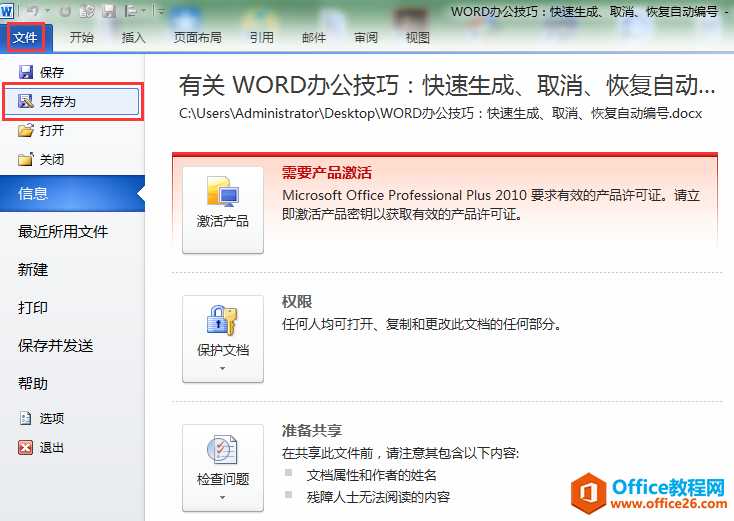
2、在弹出的[另存为]对话框中,点击下方[工具]按钮右侧的倒三角符号,在下拉列表中选择[常规选项]。
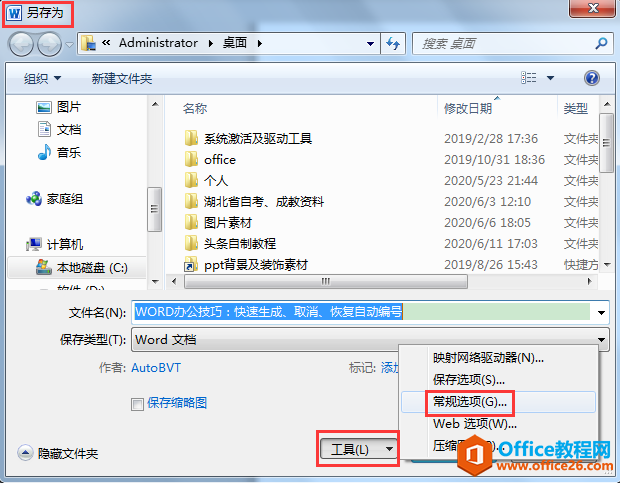
3、在弹出的[常规选项]对话框中设置[打开文件时的密码]、[修改文件时的密码],再单击[确定]按钮。
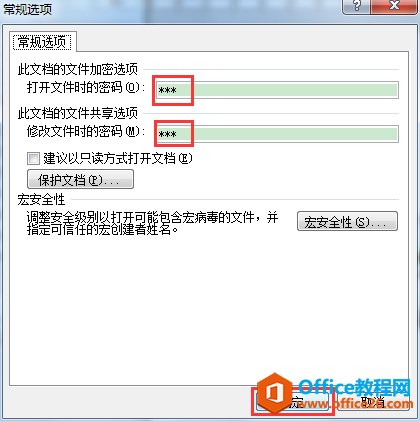
4、在弹出的第一个[确认密码]对话框中再次输入打开文件时的密码,单击[确定]按钮。
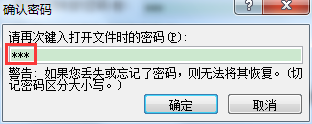
5、在弹出的第二个[确认密码]对话框中再次输入修改文件时的密码,单击[确定]按钮。

6、返回[另存为]对话框,单击[保存]按钮。
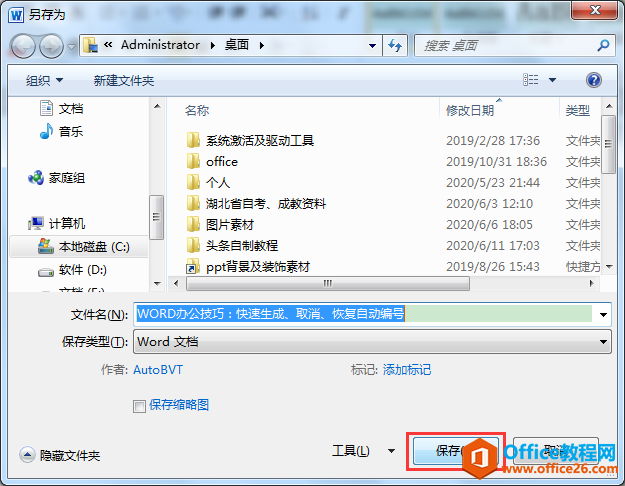
7、文档关闭后,重新打开文档,相继弹出打开文件[密码]对话框、修改文件[密码]对话框,文档保护设置成功。

第一次弹出的是打开文件[密码]对话框,输入密码可打开文件
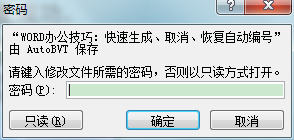
第二次弹出的是修改文件[密码]对话框,输入密码可修改文件
相关文章

在编辑Word文档时,我们可能会遇到下面的问题:文档打开后,无法显示出输入法状态栏,按输入法切换快捷键也没有反应。这篇文章就跟大家分享一下解决办法。操作步骤:1.打开Word文档后......
2022-05-07 417 word无法显示输入法

人民币符号为,书写顺序为:先写大写字母Y,再在竖划上加上二横,即为,读音为:yun(音:元)。今天,小编给大家分享几个在word中打人民币符号的方法。搜狗输入法输打人民币符号第一......
2022-05-07 286 Word人民币符号

分两步来完成。①合并成一页第一种情况,如果两页的文档是在同一个文档中,那么,你可以通过设置纸张的大小来使得新的一页里能容下原来两页的内容。如果不必打印,那么可以自行设......
2022-05-07 156 word文档两页合并成一页